AnyDroid herunterladen und Ihre Android Daten an einem Ort einfach verwalten!
Wie benutzt man AnyDroid
Willkommen bei AnyDroid Online Anleitung. Hier können Sie detaillierte Anleitungen finden und diese Anleitungen werden Ihnen zeigen, wie Sie die Inhalte zwischen den Android-Geräten, Android-Geräte & Computer mit AnyDroid verwalten und sogar die Daten vom iOS Gerät aufs Android Gerät verschieben. Wenn Sie nach dem Durchlesen noch Fragen haben, zögern Sie bitte nicht, mit dem Supportteam in Kontakt zu treten. Sie sind mit 7/24 Kunden-Support garantiert.
Apps verwalten
App Daten, Spielrekord, persönliche Einstellungen werden nach dem Wechsel auf neues iOS-Gerät möglicherweise verlieren. Aber mit AnyDroid können Sie Ihre Apps einfach verwalten. Damit können Sie Apps auf den Computer übertragen, Apps zwischen Android-Geräte übertragen, die neuen Apps auf das Gerät hinzufügen, sogar unerwünschte Apps löschen. Lesen Sie diese detaillierte Anleitung, um AnyDroid gut zu erkennen.
Schritt 1: Vorbereiten:
- Starten Sie AnyDroid auf Ihrem Computer
- Verbinden Sie Ihr Android-Gerät über ein USB-Kabel oder eine WLAN-Verbindung mit dem Computer
Wenn Sie ein Android-Gerät mit einem USB-Kabel an einen Computer anschließen, stellen Sie bitte sicher, dass die USB-Debugging-Option auf Ihrem Android-Gerät aktiviert ist. Standardmäßig erkennt AnyDroid Ihr Android-Gerät automatisch. Wenn Sie Ihr Android-Gerät nicht an einen Computer anschließen oder Ihr Gerät nicht erkannt wird, wird die folgende Schnittstelle angezeigt:
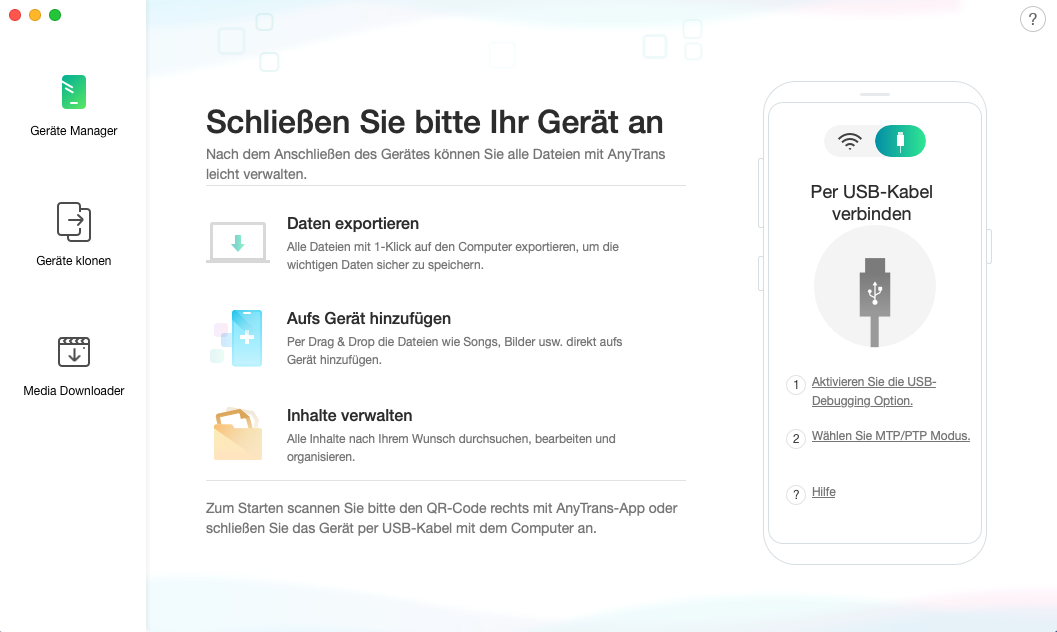
Sobald Ihr iOS-Gerät erkannt wird, wird das folgende Fenster angezeigt.
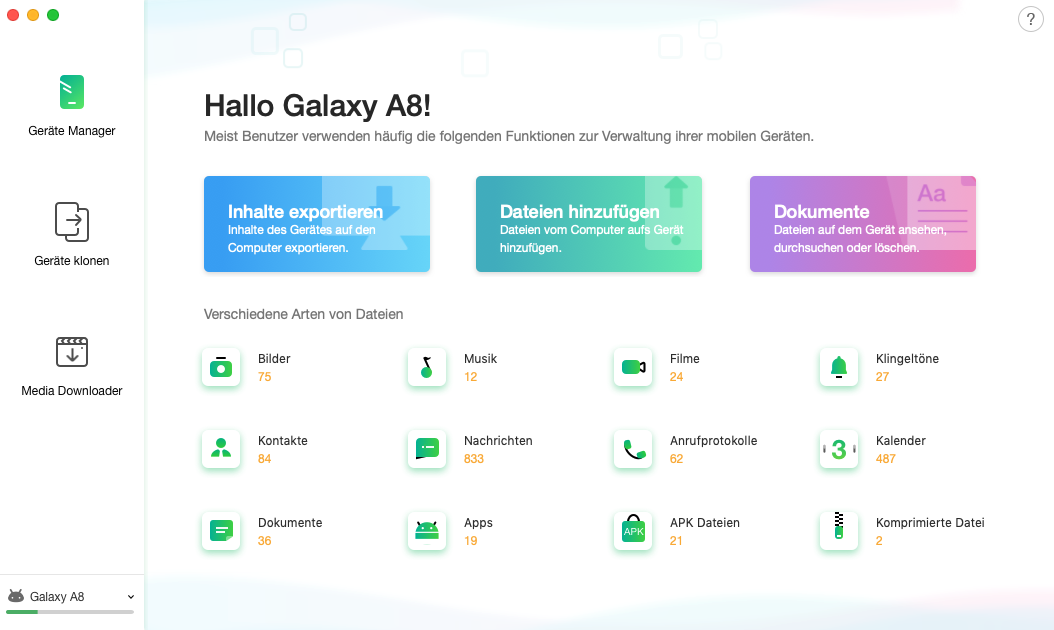
1. Wenn AnyDroid Ihr Android-Gerät nicht mit der USB-Verbindung erkennt, können Sie diese Schritte zur Problembehandlung durchführen
2. Wenn AnyDroid Ihr Android-Gerät nicht mit der WLAN-Verbindung erkennt, können Sie diese Schritte zur Problembehandlung durchführen
Schritt 2: App auswählen.
- Klicken Sie auf die Option „Apps“
- Wählen Sie die App, die Sie übertragen möchten
Nachdem der Ladevorgang abgeschlossen ist, wird die Gesamtanzahl der Apps neben dem Apps-Symbol angezeigt. Wenn es nichts beim Symbol der Apps gezeigt, bedeutet das, dass auf Ihrem Android-Gerät keine Apps vorhanden sind.
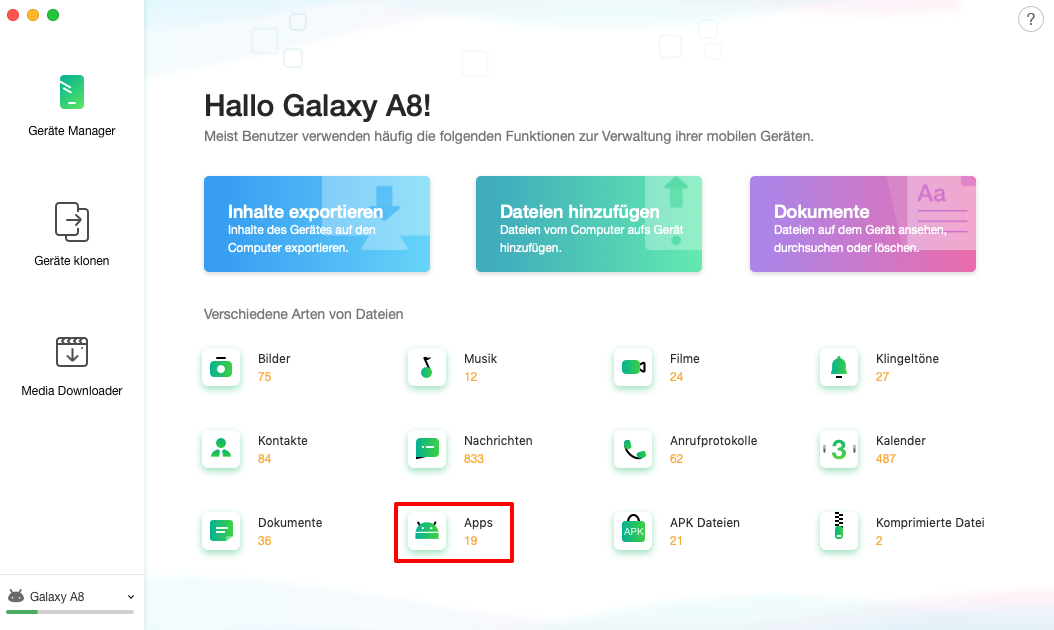
Schritt 3: Apps übertragen
- Klicken Sie auf den Button „
 “ (Auf Computer)
“ (Auf Computer) - Warten Sie auf den Übertragungsvorgang
Neben der Übertragung von Apps auf dem Computer können Sie auch Apps zwischen Android-Geräte durch das Tippen auf den Button ![]() übertragen. Sofern Sie die ungewünschte Apps löschen wollen, tippen Sie auf das Icon
übertragen. Sofern Sie die ungewünschte Apps löschen wollen, tippen Sie auf das Icon ![]() . Um Apps vom Computer zum Gerät hinzufügen, klicken Sie bitte auf das Icon
. Um Apps vom Computer zum Gerät hinzufügen, klicken Sie bitte auf das Icon ![]() . Frischen Sie das Fenster durch die Klicke auf das Icon
. Frischen Sie das Fenster durch die Klicke auf das Icon ![]() .
.
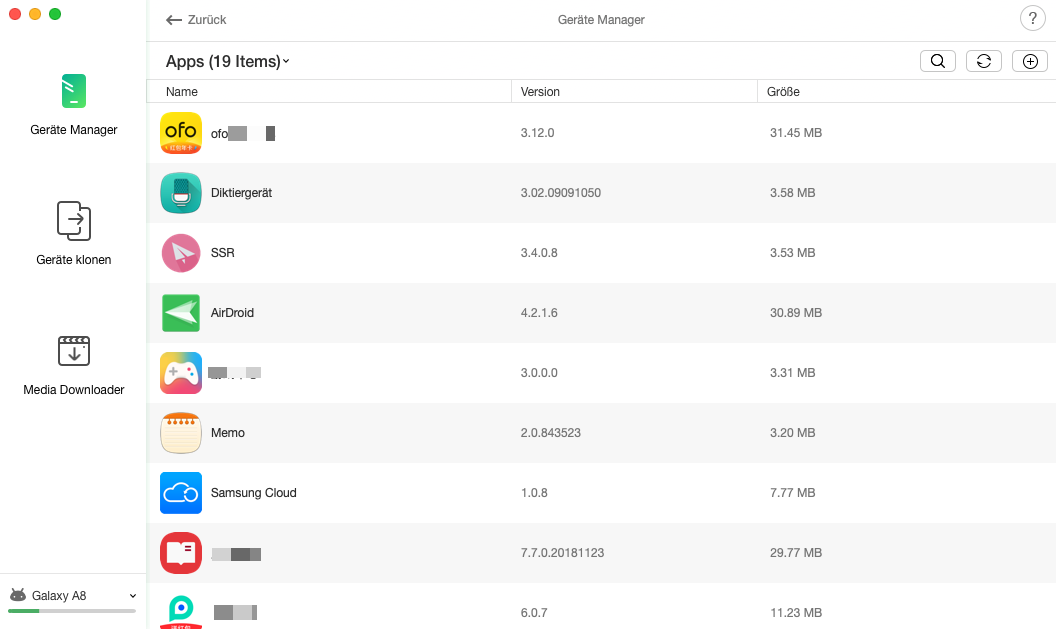
Nach der Übertragung wird die Schnittstelle „Übertragung ist fertig“ angezeigt. Um die exportierten Apps zu finden, klicken Sie bitte auf „![]() “. Wenn Sie mehr Elemente übertragen möchten, klicken Sie bitte auf die Option „
“. Wenn Sie mehr Elemente übertragen möchten, klicken Sie bitte auf die Option „![]() “. Um zur vorherigen Benutzeroberfläche zurückzukehren, klicken Sie bitte auf den Button „
“. Um zur vorherigen Benutzeroberfläche zurückzukehren, klicken Sie bitte auf den Button „![]() “
“
